KOrganizer/Завдання
Appearance
Список завдань
Маєте багато завдань і ніколи про них не забуваєте? Ви ймовірно щаслива людина. Для тих з нас, хто не є таким досконалим, у KOrganizer передбачено список завдань, який допоможе впорядкувати те, що ви маєте зробити.

Ви можете визначати пріоритет завдань, строк їх виконання, запрошувати учасників, визначати категорії завдань, впорядковувати залежні завдання у ієрархічних списках тощо. Після завершення створення списку завдань ви зможете керувати і вилучати завдання одним клацанням кнопкою миші.
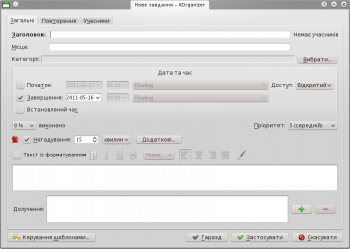
Підказки і настанови
- Списки завдань у засобі керування календарем. Списки завдань разом із календарями наведено на панелі керування календарем (нижня ліва бічна панель), але піктограми завдань відрізняються від піктограм календаря. Можна позначати (активувати) одразу декліька завдань.
- Пересування запис удо іншого списку завдань. Після створення запису завдання не можна змінити список, з яким його пов'язано. На формі редагування спадне меню списків завдань показано сірим кольором (буде неактивним). Перетягування зі скиданням на назву списку завадань на панелі керування календарем не працюватиме.
- Упорядковування і пріоритезація пунктів. На панелі списку завдань дуже просто упорядкувати пункти за абеткою. Упорядковування перетягуванням зі скиданням є неможливим. Можна встановити пріоритетність від 1 до 10, але не відносну пріоритетність. Якщо, наприклад, є запис із пріоритетністю 5, і пріоритетність поточних номерів 5, 6, 7, 8 і 9 у списку змінилася на 6, 7, 8, 9 і 10, вам доведеться змінювати пріоритетність кожного з пунктів вручну.
- Підзавдання. Щоб перетворити завдання на підзавдання, перетягніть його із утримуванням натиснутою клавіші Shift на інше завдання. Батьківське завдання при цьому стане непридатним для позначення, заголовком. Щоб перетворити підзавдання на звичайне завдання, наведіть на його пункт вказівник миші і клацніть правою кнопкою, потім виберіть пункт «Зробити це завдання незалежним». Рядок завдання стане порожнім, а сам запис буде пересунуто на інше місце у списку.
